sai怎么复制粘贴?sai复制粘贴教程
时间:2022-10-26 22:12
sai怎么复制粘贴呢?很多小伙伴会问在使用sai的时候怎么复制粘贴,下面就为大家分享方法教程,有需要的可以来了解了解哦。
sai怎么复制粘贴?sai复制粘贴教程
1、首先打开电脑中的sai,点击文件,打开按钮。
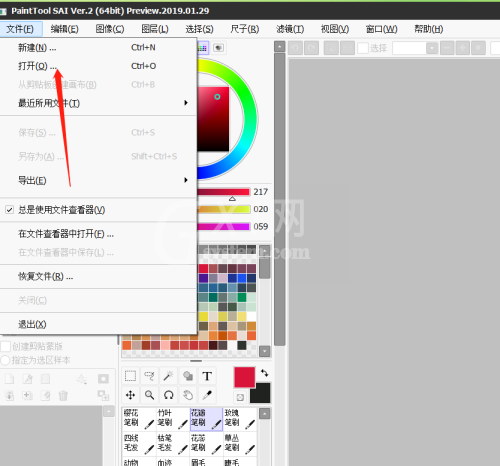
2、弹出打开对话框,选择图片,点击ok按钮。
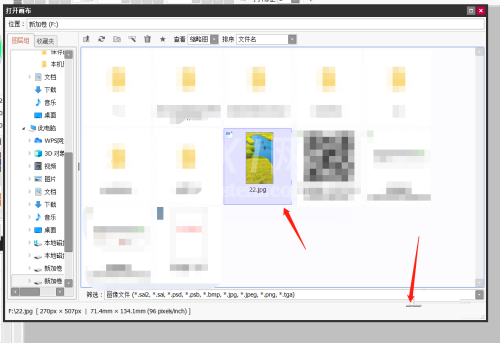
3、然后选择工具里面的套索工具,选中需要复制的位置。

4、接着按下ctrl+c,在按ctrl+v,即可看到图层面板多出一个图层。
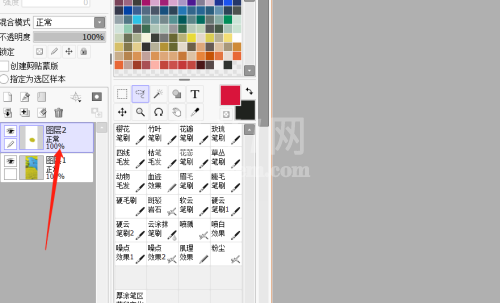
5、最后关闭下方图层的眼睛按钮,即可看到复制后的效果。

希望此教程能帮到大家!更多教程请关注Gxl网!



























